Windows, bilgisayarların performansını hızlı ve temel seviyede ölçmek için kendi içinde bir test aracı barındırıyor. Windows Sistem Değerlendirme Aracı olarak adlandırılan bu özellik, ek bir yazılım indirmeden sisteminizin işlemci, grafik, bellek ve disk gibi bileşenlerinin performansını analiz edebiliyor.
Detaylı ölçümler yapan PCMark veya Geekbench gibi profesyonel yazılımlara kıyasla daha sınırlı olsa da, temel seviyede sistem karşılaştırmaları yapmak ve donanımınızın genel durumunu görmek için oldukça pratik bir yöntem sunuyor.
Windows Terminal ile performans testi yapma
Bu araca ulaşmak için öncelikle Windows + X tuşlarına birlikte basmak gerekiyor. Açılan menüden “Terminal (Yönetici)” seçeneği tıklanıyor ve kullanıcı hesabı denetimi ekranında “Evet” düğmesine basılarak yönetici yetkisi veriliyor.
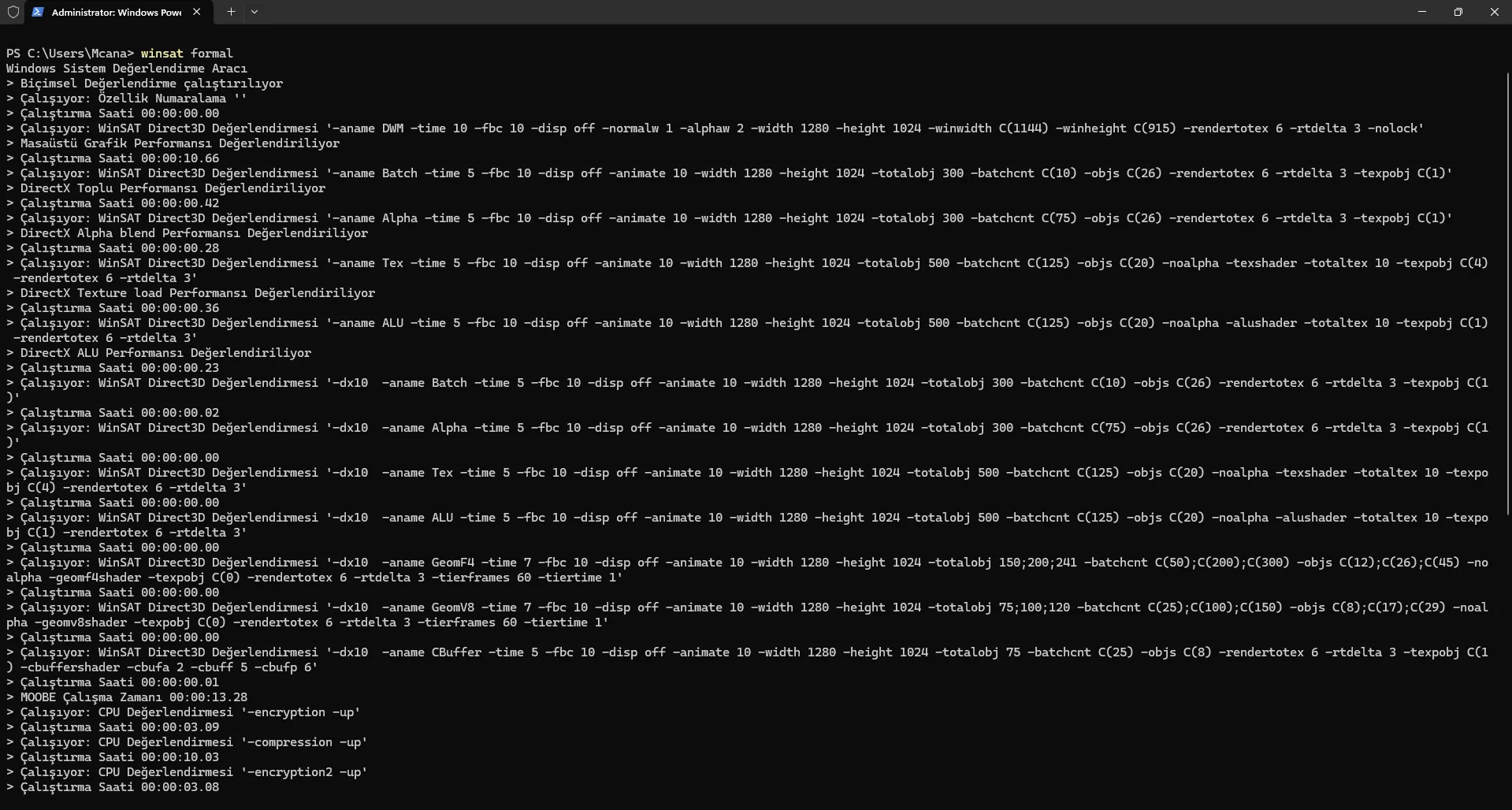
Komut satırı açıldıktan sonra, Windows’un değerlendirme aracını çalıştıran özel komut “winsat formal” yazılarak Enter tuşuna basılıyor. Bu işlemden sonra sistem birkaç dakika süren bir test gerçekleştiriyor. Test tamamlandığında bilgisayarın donanım bileşenlerine dair puanlamaların yer aldığı ayrıntılı bir rapor otomatik olarak ekrana geliyor.
Raporun en alt kısmında yer alan “WinSPR Level” satırı, bilgisayarın genel Windows Deneyim Puanı’nı gösteriyor. Bu değer 1 ile 10 arasında değişiyor. Puan ne kadar yüksekse, bilgisayarın genel performansı da o kadar iyi demek oluyor. Bu değer sistemin farklı bileşenleri için yapılan ölçümlerin en düşük olanına göre belirleniyor. Yani tek bir zayıf halka genel puanı aşağı çekebiliyor. Bu nedenle örneğin güçlü bir işlemciye sahip olsanız bile yavaş bir disk ya da zayıf bir ekran kartı genel puanı düşürebiliyor.
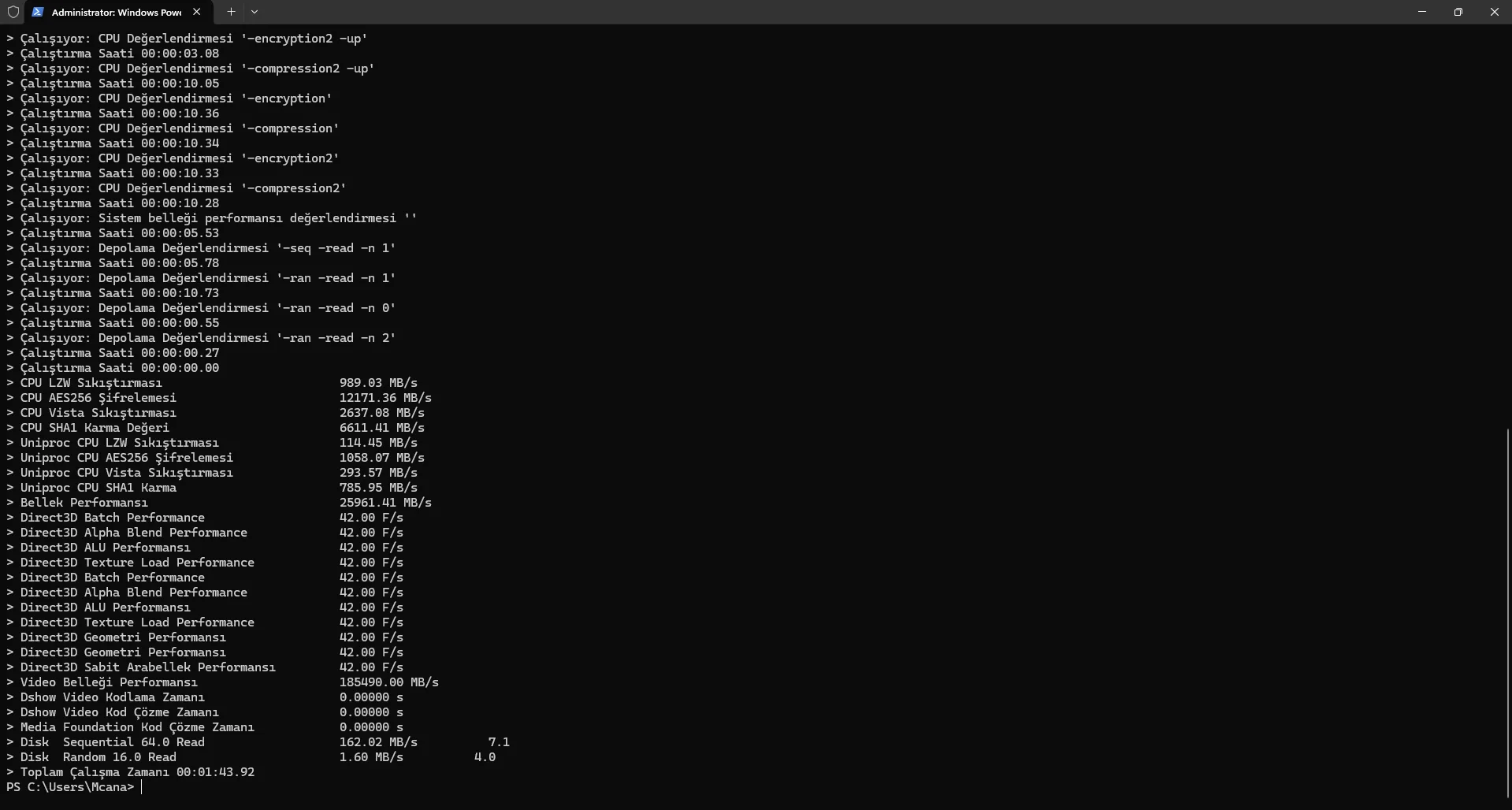
Rapor içinde donanımın her bileşeni için ayrı ayrı puanlar da bulunuyor. CPU Score işlemcinin saniye başına gerçekleştirdiği işlem sayısını ölçerek işlemci gücünü ortaya koyuyor. D3D Score, oyunlarda ve Direct3D tabanlı uygulamalarda ekran kartının sunduğu performansı gösteriyor.
Disk Score, ana depolama biriminin okuma ve yazma hızlarını test ediyor. Grafik Score, masaüstü grafiklerinin genel performansını değerlendirirken, Memory Score ise RAM’in hızını ve bant genişliğini ölçüyor. Bu puanlar, sistemdeki olası darboğazları ya da güçsüz bileşenleri tespit etmek açısından önemli ipuçları veriyor.
Windows Sistem Değerlendirme Aracı, bilgisayarın donanımını hızlıca analiz ederek kullanıcıya genel bir fikir vermek için tasarlandı. Günlük kullanım, ofis işleri, oyun ya da profesyonel uygulamalar için sisteminizin yeterli olup olmadığını görmek istiyorsanız bu yöntem oldukça pratik bir seçenek.
Ayrıca test sonuçlarını kaydederek başka bilgisayarlarla kıyaslama yapmak da mümkün. Bu sayede cihazınızın performansını arkadaşlarınızla karşılaştırabilir, yükseltme yapmayı düşündüğünüzde hangi bileşenlerin sınırlayıcı rol oynadığını kolayca tespit edebilirsiniz. Özellikle yeni bir bilgisayar almayı planlayanlar veya mevcut sistemine SSD, RAM ya da ekran kartı takviyesi yapmayı düşünenler için bu araç, hızlı ve ücretsiz bir ilk kontrol noktası olarak öne çıkıyor.








Sistemi değerlendirip puan veren eklenti win7’de de vardı. Pek de yeni bir şey değil ki !!!
Normalde sadece windows 11de oluyor